Dynamisch bereikcompressie: een gids voor betere foto's voor middelbare scholieren
Heb je ooit naar een foto gekeken en gedacht: "Waarom zien de donkere delen er te donker uit, of de lichte delen te flets?" Dit is een veelvoorkomend probleem waar fotografen mee te maken krijgen wanneer hun foto een breed scala aan lichte en donkere delen bevat. Gelukkig is er een oplossing: dynamische bereikcompressie! Het is een van de coolste tools die de kwaliteit van je foto's kan verbeteren door die extremen in balans te brengen. Of je nu een beginnende fotograaf bent of gewoon graag foto's maakt met je telefoon, leren over dynamische bereikcompressie kan je foto's aanzienlijk verbeteren. Dus laten we verder lezen en ontdekken waar het allemaal om draait!
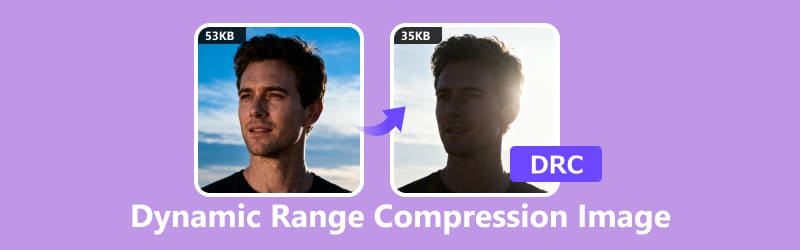
- GIDSENLIJST
- Deel 1. Wat is dynamische bereikcompressie?
- Deel 2. Toepassingen van dynamische bereikcompressie
- Deel 3. Hoe u dynamische bereikcompressie in uw foto's kunt gebruiken
- Deel 4. Bonus: De handigste beeldcompressor
- Deel 5. Veelgestelde vragen
Deel 1. Wat is dynamische bereikcompressie?
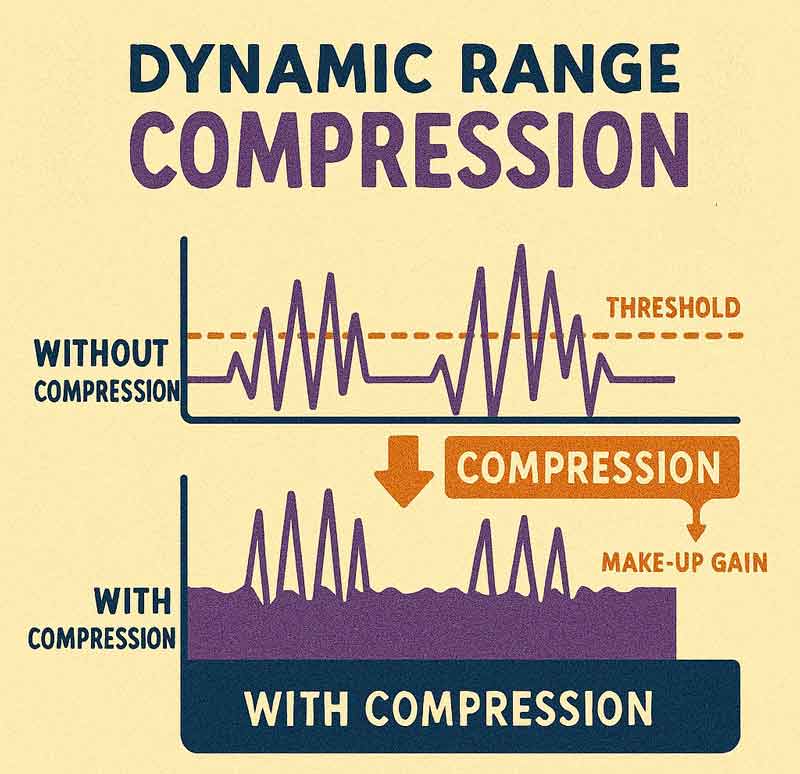
Dynamisch bereikcompressie klinkt misschien als een ingewikkelde technische term, maar het is vrij eenvoudig als je het eenmaal begrijpt. Dynamisch bereik is het emotionele spectrum van je foto en legt alles vast, van de diepste schaduwen tot de helderste lichtpunten. Het geeft je foto's diepte, drama en die onweerstaanbare "wow"-factor. Stel je een foto voor met fel zonlicht dat door een raam schijnt, terwijl het binnen donker is. Dat grote verschil in helderheid noemen we "dynamisch bereik".
Dynamisch bereikcompressie is een techniek die dat verschil verkleint, waardoor de schaduwen minder donker en de hooglichten minder helder worden. Het doel? Zorgen dat elk detail in je foto zichtbaar en in balans is, hoe extreem de belichting ook is.
Simpel gezegd zorgt compressie van het dynamische bereik ervoor dat foto's er natuurlijker uitzien door de tinten te egaliseren. In plaats van dat je foto delen heeft die te donker of te licht zijn om duidelijk te zien, comprimeert het dat dynamische bereik, zodat alles prettiger is voor de ogen.
Deel 2. Toepassingen van dynamische bereikcompressie
1. Scènes met hoog contrast
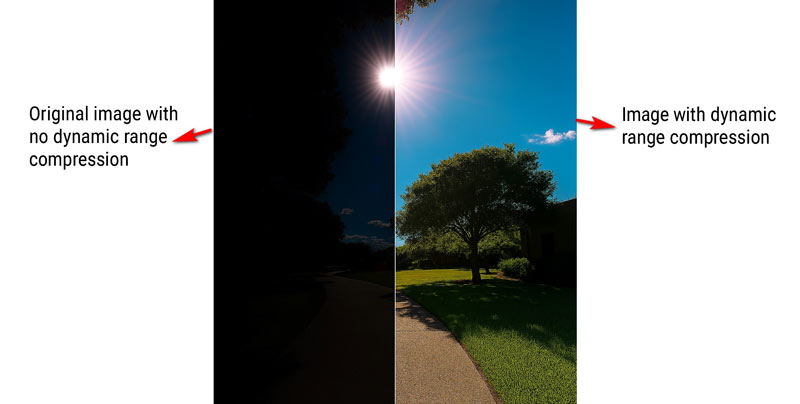
Stel je voor dat je op een zonnige dag een foto maakt met de zon recht in je camera. Zonder compressie ziet de lucht er misschien perfect helder uit, maar de donkere gebieden onder bomen of gebouwen kunnen pikzwart zijn, waardoor de foto moeilijk te lezen is. Dynamisch bereikcompressie kan je helpen om zowel de lucht als de schaduwpartijen duidelijk te zien.
Als u spijt heeft van de compressie van het dynamische bereik, kunt u een AI-beeldupscaler om het beeld helderder en duidelijker te maken.
2. HDR-fotografie
Bij High Dynamic Range (HDR)-fotografie draait het erom zoveel mogelijk details vast te leggen in zowel lichte als donkere delen van een foto. Terwijl HDR meestal bestaat uit het maken van meerdere foto's met verschillende belichtingen en deze te combineren, wordt dynamische bereikcompressie vaak gebruikt om deze beelden nog verder te verbeteren.
3. Portretten bewerken
Als je binnenshuis een portret maakt met een felle lichtbron achter je onderwerp, kan het zijn dat er harde schaduwen op het gezicht ontstaan. Dynamisch bereikcompressie helpt die schaduwen te verzachten en details in de gelaatstrekken van het onderwerp te benadrukken zonder het lichtcontrast te verliezen.
4. Landschapsfotografie
In landschapsfotografie bevatten scènes vaak zowel heldere luchten als donker land. Als je het dynamische bereik niet aanpast, kunnen delen van de lucht overbelicht lijken en het land onderbelicht. Compressie helpt om beide in balans te brengen, zodat elk element van je landschap helder en scherp is.
Deel 3. Hoe u dynamische bereikcompressie in uw foto's kunt gebruiken
Nu we weten wat dynamische bereikcompressie is en wanneer je het moet gebruiken, hoe pas je het toe op je eigen foto's? Laten we het simpel houden en deze eenvoudige stappen volgen, dan ben je al een heel eind op weg!
1. Pas de dynamische bereikinstellingen op uw camera aan
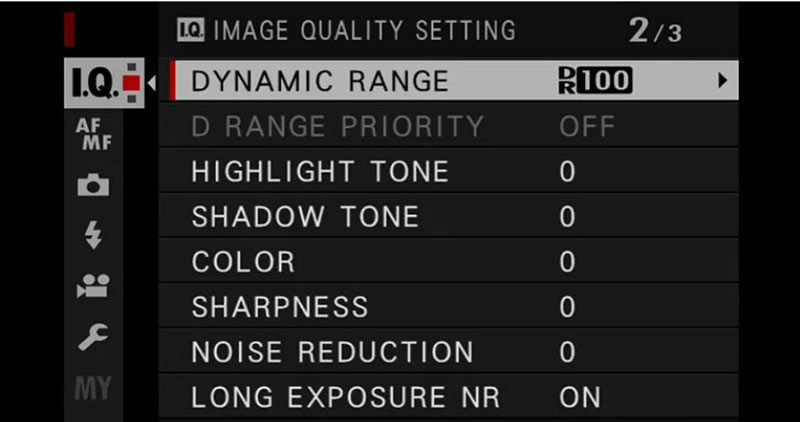
Sommige camera's hebben een ingebouwde instelling voor compressie van het dynamische bereik. Als je met een spiegelreflexcamera of systeemcamera werkt, vind je mogelijk een optie voor 'dynamisch bereik' of 'D-Lighting' in je instellingen. Hiermee kun je het beeld automatisch comprimeren tijdens het maken van de opname, zodat je je daar later tijdens de bewerking geen zorgen over hoeft te maken.
2. Software gebruiken voor nabewerking
Als je een foto nabewerkt, hebben veel softwareprogramma's zoals Adobe Lightroom of Photoshop schuifregelaars of opties specifiek voor compressie van het dynamische bereik. Je kunt deze instellingen aanpassen om de details in zowel de lichte als de donkere delen van je foto naar voren te brengen.
Zo doe je dat:
• Schaduwen en hooglichten: Verhoog de schuifregelaar voor schaduwen om verborgen details in donkere gebieden naar voren te brengen, en verlaag de schuifregelaar voor lichte gebieden om de lichte plekken te verzachten.
• Tooncurve: Door de tooncurve in Lightroom aan te passen, kun je het dynamische bereik handmatig comprimeren. Door de curve af te vlakken, verminder je de extremen tussen lichte en donkere delen van je afbeelding.
3. Gebruik een beeldcompressor
Voor een snelle oplossing, vooral als je met een foto op je telefoon of computer werkt, kan een online beeldcompressor helpen. Deze compressoren verminderen automatisch het dynamische bereik, waardoor je een mooiere foto krijgt zonder dat je met ingewikkelde instellingen hoeft te rommelen.
De meeste fotobewerkingsprogramma's, zoals Lightroom, Photoshop en zelfs gratis apps zoals Snapseed, hebben ingebouwde instellingen voor compressie van het dynamische bereik. Dit is een eenvoudige workflow die ik gebruik:
Open uw afbeelding in een editor
Kies er een met tooncurve of belichtingsregeling.
Hoogtepunten en schaduwen aanpassen
Verminder de lichte gedeeltes, verhoog de donkere gedeeltes geleidelijk, en daar begint de magie van compressie. Het draait allemaal om balans, diepte en het laten schitteren van elk detail.
Gebruik tooncurven of schuifregelaars
Pas de middentonen nauwkeurig aan om te voorkomen dat de afbeelding er vlak uitziet.
Controleer het histogram
Zorg ervoor dat er geen details verloren gaan in de donkerste of lichtste gedeelten.
Exporteren in hoge kwaliteit
PEG's zijn prima, maar als u het serieus neemt, kies dan voor PNG of TIFF om details te behouden.
Als u het afbeeldingsformaat krijgt dat u niet wilt, kunt u: TIFF naar PNG converteren om een transparant afbeeldingsbestand te krijgen.
Tip: Op Windows 10-systemen met dynamische bereikcompressie kunt u ingebouwde tools zoals Foto's of Paint 3D gebruiken voor basisaanpassingen. Voor meer controle kunt u gratis software zoals RawTherapee of GIMP proberen.
Deel 4. Bonus: De handigste beeldcompressor
Als u op zoek bent naar een eenvoudige manier om uw afbeeldingen te comprimeren zonder dat u software hoeft te installeren, ArkThinker Image Compressor Online is uw beste keuze! Het is gratis, snel en gebruiksvriendelijk.
Kenmerken van ArkThinker Image Compressor Online:
• De ArkThinker past automatisch het contrast aan, waardoor u met slechts een paar klikken een evenwichtige foto kunt maken.
• Verzamel uw afbeeldingen in één keer. Zo bespaart u tijd en blijft de voortgang vlot verlopen.
• De tool zorgt ervoor dat uw afbeeldingen hun scherpte en helderheid behouden na compressie.
• Geen technische kennis nodig. Upload gewoon je afbeelding, pas de instellingen indien nodig aan en download het resultaat!
Stappen voor het gebruik van ArkThinker Online Image Compressor:
Start ArkThinker Image Compressor Online in uw browser
Of u nu achter uw bureau zit of aan het multitasken bent op uw telefoon, open gewoon uw browser en ga naar ArkThinker Image Compressor OnlineGeen downloads, geen installatie en gewoon directe toegang vanaf het web. Het is klaar wanneer jij het nodig hebt.
Upload uw afbeeldingen
Klik op de Bestanden toevoegen aan Start Klik op de knop, of ga helemaal professioneel te werk en sleep je JPG- of PNG-bestanden rechtstreeks naar het uploadvak. Je kunt tot 40 afbeeldingen in één keer uploaden – zorg wel dat elke afbeelding kleiner is dan 5 MB voor een soepele overgang. Perfect voor batchprojecten, de voorbereiding van sociale media of het opruimen van je fotobibliotheek.
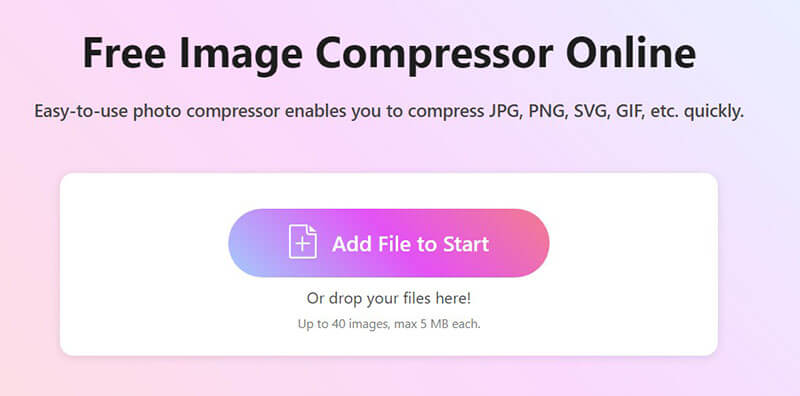
Afbeeldingen online comprimeren
De compressie gebeurt automatisch en er zijn geen extra klikken nodig. Zodra het klaar is, kun je op twee eenvoudige manieren downloaden:
Sla de afzonderlijke afbeeldingen één voor één op door op de knop Downloaden naast elke afbeelding te klikken.
Of klik Download alles om alles in een overzichtelijk ZIP-bestand te krijgen
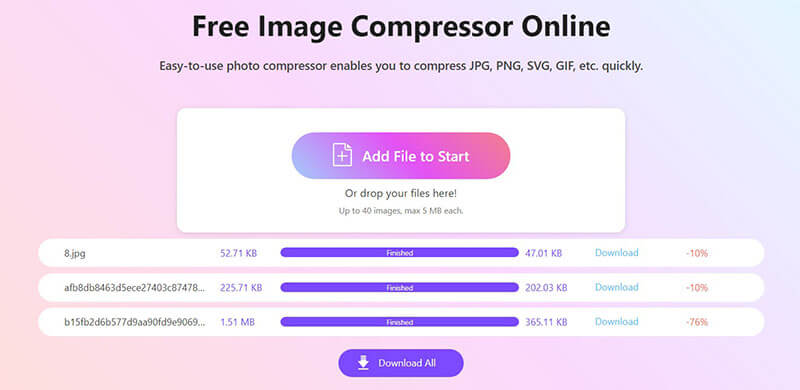
Of u nu een snelle oplossing nodig hebt voor persoonlijk gebruik of foto's bewerkt voor een project, de ArkThinker kan uw fotobewerkingsproces stroomlijnen.
Deel 5: Veelgestelde vragen
Wat is dynamisch bereik van een camera?
Dynamisch bereik in een camera verwijst naar het vermogen van de camera om zowel de lichtste als de donkerste delen van een beeld vast te leggen zonder detailverlies in beide extremen. Een camera met een hoog dynamisch bereik ziet het volledige verhaal en legt zowel schitterende hooglichten als diepe schaduwen vast voor prachtig uitgebalanceerde foto's.
Hoe werken de instellingen voor dynamische bereikcompressie bij fotobewerking?
Dynamisch bereikcompressie egaliseert de extremen: heldere highlights worden verzacht en diepe schaduwen worden opgetild voor een meer gebalanceerde foto. Je kunt het zelf finetunen in bewerkingssoftware, of slimme tools zoals ArkThinker Image Compressor Online het zware werk voor je laten doen.
Kan ik dynamische bereikcompressie gebruiken in Windows 10?
Ja, u kunt dynamische bereikcompressie in Windows 10 gebruiken met fotobewerkingssoftware of online hulpmiddelen. ArkThinker Image Compressor Online werkt bijvoorbeeld naadloos op Windows 10, zodat u uw afbeeldingen kunt comprimeren zonder dat u speciale software nodig hebt.
Is DRC aan of uit beter?
Zet DRC AAN Als je 's avonds laat films kijkt, een koptelefoon gebruikt of luide volumepieken wilt vermijden, versterkt het de zachte delen zachtjes en tempert het de luide delen, zodat alles perfect klinkt.
DRC UIT zetten als u een volwaardige bioscoopervaring wilt met een groot dynamisch bereik: ideaal voor thuisbioscopen of overdag kijken met goede luidsprekers.
Wat is dynamisch bereik in audio?
Dynamisch bereik is de ruimte tussen een gefluister en een gebrul – het volledige geluidsspectrum dat je audio kan vastleggen. Een groot dynamisch bereik betekent meer contrast en impact tussen zachte en luide momenten.
Is dynamische bereikcompressie goed voor films?
Ja, vooral als je in een rustige omgeving kijkt of anderen niet wilt storen. Het houdt explosies en gefluister binnen de perken. Voor een optimale filmische impact is het echter beter om het uit te zetten.
Conclusie
Om het samen te vatten, dynamische bereikcompressie is een krachtige techniek die je foto's er verfijnder en evenwichtiger uit kan laten zien door het contrast tussen de donkerste en lichtste delen te verminderen. Of je nu foto's maakt bij lastige lichtomstandigheden of je foto's achteraf bewerkt, deze tool kan het eindresultaat aanzienlijk verbeteren. Voor een snelle, eenvoudige en effectieve oplossing raad ik aan om ArkThinker Image Compressor Online te proberen. Het is een gemakkelijke manier om je foto's te verbeteren zonder ingewikkelde software. Probeer het eens en zie zelf het verschil!
Wat vind je van dit bericht? Klik om dit bericht te beoordelen.
Uitstekend
Beoordeling: 4.7 / 5 (gebaseerd op 476 stemmen)


